Citit, cum să preveniți conexiunea automată sau să eliminați una dintre rețelele Wi-Fi din Windows 10... Sistemul se conectează automat la rețelele Wi-Fi la care v-ați conectat anterior. În Windows 10, îl puteți împiedica să se conecteze automat la anumite rețele. Sistemul de operare își va aminti parola și alte informații, dar se va conecta numai atunci când inițiază manual conexiunea.
Acest lucru este util pentru rețelele Wi-Fi publice la care nu doriți să vă conectați automat, mai ales dacă aveți nevoie de autorizarea browserului pentru a le utiliza sau viteza este slabă.
Conţinut:Refuzați conexiunea în Windows 10
Pentru a împiedica Windows să se conecteze automat la o rețea Wi-Fi în viitor, puteți selecta pur și simplu această opțiune atunci când vă conectați la o rețea. Când alegeți o rețea din meniul pop-up Wi-Fi, debifați "Conectare automata"înainte de conectare.

Dacă nu vă aflați în prezent în raza de acțiune a unei rețele, nu o veți vedea în panoul Wi-Fi. Cu toate acestea, puteți edita profilul salvat pe sistemul dvs. pentru a modifica această setare.
Pentru a face acest lucru, deschideți „Setări” > "Retea si internet" > "Wifi"... Dă click pe link „Gestionarea rețelelor celebre”.
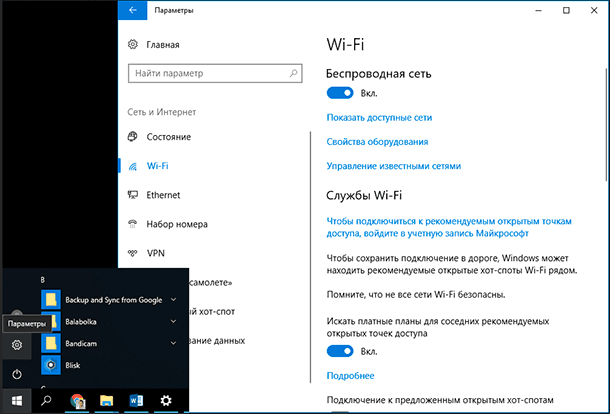
Selectați rețeaua pe care doriți să o modificați din listă și apăsați „Proprietăți”... Puteți folosi caseta de căutare sau opțiunile de filtrare pentru a găsi rețeaua pe care o căutați în acest moment.
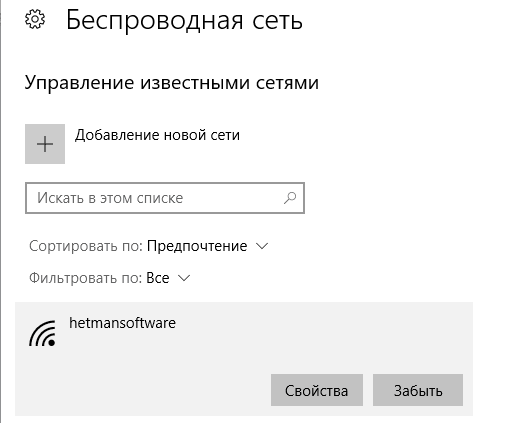
Instalați opțiunea „Conectează-te automat în raza de acțiune”în poziție "Opriți"... Windows nu se va reconecta automat la rețea, dar vă puteți reconecta manual la rețea fără a reintroduce parola și alte setări.
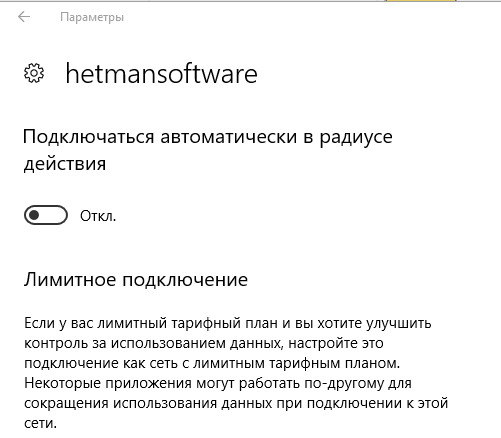
Eliminarea unei rețele în Windows 8 sau 7
Această opțiune nu este disponibilă în Windows 7 și 8. Dacă aveți acreditări Wi-Fi, sistemul se va conecta automat la ea. Singura modalitate de a preveni reconectarea automată la o rețea salvată este ștergerea acesteia. Aceasta înseamnă că va trebui să reintroduceți parola Wi-Fi și alte acreditări dacă doriți să o utilizați vreodată în viitor.
Pentru a elimina o rețea în Windows 7, accesați Panou de control > Vizualizați starea rețelei și sarcinile > Managementul rețelei fără fir... Selectați rețeaua Wi-Fi pe care doriți să o uitați și apăsați.
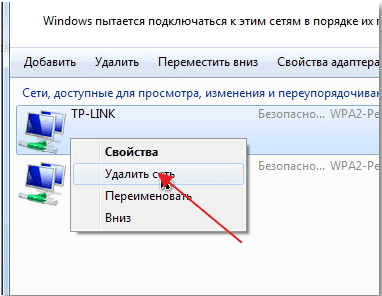
Pe Windows 8, trebuie să utilizați comanda netsh din linia de comandă pentru a șterge rețeaua Wi-Fi salvată.
Pentru a face acest lucru, lansați o fereastră de prompt de comandă și executați următoarea comandă, înlocuind numele „WiFiName” la numele rețelei Wi-Fi salvate.
netsh wlan șterge numele profilului = ”WiFiName”





